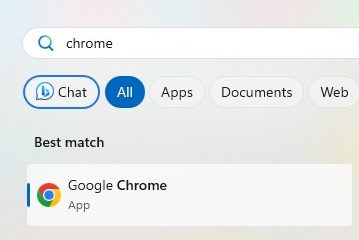Sistem pengendalian Windows tidak selalu menyokong jenis fail dan sambungan yang berbeza, itulah sebabnya pengguna memerlukan apl dan program yang berbeza untuk membuka dan mengaksesnya. Salah satu jenis fail tersebut ialah Arkib Roshal (RAR).
Fail termampat dengan sambungan”.RAR”ialah fail RAR yang perlu dibuka atau diekstrak menggunakan alatan khusus pada PC Windows memandangkan OS Windows tidak menyokong ciri ini secara asli. Walaupun, ia menyokong fail.ZIP.
Bagaimanapun, di bawah anda akan menemui alatan dan kaedah yang berbeza untuk mengakses dan mengekstrak fail.RAR pada sama ada Windows 10, Windows 11 atau mana-mana versi Windows lain.
Jadual kandungan
Apakah Fail RAR
Fail RAR mengandungi satu atau berbilang fail dan folder yang dimampatkan dengan algoritma pemampatan RAR. Algoritma ini lebih cekap daripada pemampatan ZIP, itulah sebabnya fail RAR biasanya digunakan untuk menyimpan dan berkongsi fail dimampatkan menjadi satu fail.
Fail RAR boleh dibuka, diekstrak dan diekstrak menggunakan variet y alat. Walau bagaimanapun, program WinRAR ialah program yang menciptanya.
Selain itu, arkib berbilang volum yang dibahagikan merentasi berbilang fail termampat juga boleh dibuat menggunakan pemampat RAR. Mereka semua mungkin mempunyai sambungan”.RAR”yang sama. Walau bagaimanapun, fail ini selalunya mempunyai sambungan fail antara.r00 hingga.r99 untuk membezakan antara mereka.
Mari kita bincangkan alat berbeza yang boleh digunakan. untuk mengakses dan mengekstrak fail termampat.RAR.
Buka dan Ekstrak Fail RAR dalam Windows
Jika anda menerima atau memuat turun fail RAR termampat, maka anda tidak boleh membukanya tanpa fail yang sesuai program. Ikonnya akan kosong dan anda akan mendapati tiada satu pilihan untuk membukanya wujud dalam menu konteks.
Tidak dapat membuka fail RAR
Walaupun anda membuka kotak dialog”Buka dengan”, tidak mempunyai program yang sesuai tidak akan berguna, kerana program lain yang dicadangkan tidak boleh membuka fail RAR. Membuka fail.RAR dengan Notepad hanya akan memaparkan keji yang anda tidak fahami.
Oleh itu, kami telah menyenaraikan beberapa alatan untuk anda gunakan untuk membuka dan mengekstrak fail RAR secara percuma.
WinRAR
WinRAR adalah perisian percuma untuk digunakan yang digunakan untuk membuat arkib, memampatkan dan menyahmampat fail daripada pelbagai format. Walau bagaimanapun, memandangkan ia adalah satu-satunya alat yang mencipta fail RAR, ini berada di bahagian atas senarai kami.
Walaupun alat itu mungkin menggesa anda untuk membelinya, ia akan berfungsi tanpa berbuat demikian. Jika anda merasakan bahawa alat itu berguna, anda boleh menghargai pembangunnya dengan membayar untuk alat tersebut.
WinRAR menyokong sekumpulan format arkib dan pemampatan yang berbeza yang boleh didapati secara lazim.
Ikuti langkah ini untuk membuka atau mengekstrak kandungan fail.RAR:
Muat turun dan pasang WinRAR.
Setelah dipasang, ia secara automatik akan menambah pilihan untuk membuka atau mengekstrak fail RAR dalam menu konteks.
Sekarang klik kanan pada fail RAR , kembangkan Buka Dengan, dan kemudian klik Arkib WinRAR.
Buka dengan WinRAR
Fail RAR akan kini buka di dalam tetingkap WinRAR.
Jika anda ingin mengekstrak kandungan ini, klik Ekstrak Kepada daripada menu reben.
Ekstrak menggunakan WinRAR
Sekarang pilih direktori tempat anda ingin menyimpan kandungan yang diekstrak dan kemudian klik Ok.
Pilih direktori untuk menyimpan kandungan yang diekstrak
Anda kini boleh mencari kandungan yang diekstrak dalam direktori yang anda pilih.
WinZip
Tidak seperti WinRAR, WinZip ialah alat berbayar tetapi menawarkan tempoh percubaan 21 hari. Namun begitu, ia menyokong berbilang format pengarkiban yang berbeza, menjadikannya pilihan nombor 2 kami.
WinZip menambah pilihan untuk membuka fail.RAR terus daripada menu konteksnya, serupa dengan WinRAR. Ikuti langkah ini untuk membuka dan mengekstrak fail.RAR menggunakan WinZip:
Muat turun dan pasang WinZip.
Apabila dipasang, klik kanan fail.RAR dan kemudian klik Buka dengan WinZip daripada menu konteks.
Buka dengan WinZip
Fail RAR kini akan dibuka dalam tetingkap WinZip, dari mana anda boleh mengakses kandungannya. Jika anda ingin mengekstrak kandungan, cuma pilihnya dengan menandai kotak bersebelahan, tukar ke tab Nyahzip daripada menu reben dan kemudian klik Folder Sama dengan Zip.
Nyahzip fail RAR dengan WinZip
Kandungan kini akan diekstrak ke direktori yang sama di mana fail.RAR disimpan.
7Zip
7Zip adalah satu lagi perisian percuma yang digunakan untuk memampatkan dan menyahmampat jenis fail yang berbeza, termasuk fail RAR. Jika dibandingkan dengan perisian pengarkiban lain, saiz 7Zip agak kecil dan lebih pantas daripada yang lain.
Ikuti langkah ini untuk menggunakan 7Zip untuk mengekstrak dan membuka fail.RAR:
Muat turun dan pasang 7Zip.
Setelah dipasang, klik kanan pada fail RAR, kembangkan “7Zip”daripada menu konteks dan klik sama ada Buka arkib jika anda mahu membuka fail RAR atau klik Ekstrak fail jika anda ingin mengekstrak kandungan.
Nota: Ikon fail.RAR tidak akan berubah. Walau bagaimanapun, pilihan untuk membuka dan mengekstraknya menggunakan 7Zip masih akan ada dalam menu konteks.
Buka atau ekstrak fail RAR dengan 7Zip
Jika anda sebelum ini memilih Fail Ekstrak, maka anda kini mesti memilih direktori untuk mengekstrak kandungan. Pilihnya dan kemudian klik Ok.
Pilih laluan untuk mengekstrak ke
PeaZip
PeaZip ialah satu lagi alat pihak ketiga yang boleh digunakan untuk membuka dan mengekstrak fail.RAR pada platform Windows. Walau bagaimanapun, ini adalah pilihan ke-4 kami kerana alat ini bertindak balas dengan lebih perlahan berbanding dengan alat yang dibincangkan di atas. Jika tidak, ia mempunyai fungsi yang sama seperti WinRAR dan WinZip.
Ikuti langkah ini untuk membuka dan mengekstrak fail RAR menggunakan PeaZip:
Muat turun dan pasang PeaZip.
Klik kanan pada fail.RAR, kembangkan PeaZip, dan kemudian klik sama ada Buka sebagai arkib untuk melihat kandungan arkib atau Ekstrak untuk mengekstraknya.
Buka atau ekstrak fail RAR dengan PeaZip
Jika anda sebelum ini memilih Ekstrak daripada menu konteks, maka anda kini perlu menetapkan laluan ekstrak. Pilih direktori untuk mengekstrak kandungan fail RAR dan kemudian klik Ok.
Pilih laluan pengekstrakan
Keputusan
OS Windows, pada masa ini, tidak menyokong format pemampatan RAR secara asli, oleh itu tidak boleh membuka fail.RAR secara asli. Oleh itu, alat pihak ketiga perlu digunakan untuk mengakses dan mengekstrak kandungan fail.RAR.
Sesetengah alat pihak ketiga yang dibincangkan di atas dalam siaran ini juga mempunyai cmdlet berkaitan yang boleh digunakan untuk mengekstrak kandungan.RAR dan arkib lain, tetapi itu akan melibatkan penggunaan Command Prompt, yang mungkin bukan secawan teh semua orang.
Memang, terdapat banyak alatan lain yang serupa yang tersedia untuk dibuka dan ekstrak.RAR, serta format arkib lain, termasuk alatan dalam talian yang tidak memerlukan pemasangan. Tetapi, kami percaya bahawa mereka yang kami namakan dalam siaran ini selamat, wujud selama bertahun-tahun, dan menyelesaikan tugas.
Juga lihat:
Subhan Zafar Subhan Zafar ialah seorang profesional IT yang mapan dengan minat dalam ujian dan penyelidikan infrastruktur Windows dan Pelayan, dan kini bekerja dengan Itechtics sebagai perunding penyelidikan. Beliau telah belajar Kejuruteraan Elektrik dan juga disahkan oleh Huawei (HCNA & HCNP Routing and Switching).